各製品の資料を入手。
詳細はこちら →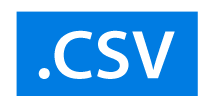
CData


こんにちは!テクニカルディレクターの桑島です。
CData Driver for CSV を使って、国産BIツールのActionista!(https://www.justsystems.com/jp/products/actionista/) からCSV のデータをノーコードで連携して利用できます。この記事では、間にETL/EAI ツールをはさむ方法ではなく、CData JDBC Driver for CSV をActionista! 側に組み込むだけで連携を実現できます。
# CSV
loader.jdbc.displayName.CSV = CSV
loader.jdbc.initJdbcUrl.CSV = jdbc:csv:
loader.jdbc.url.CSV = jdbc:csv:
loader.jdbc.driver.CSV = cdata.jdbc.csv.CSVDriver
loader.jdbc.dbmsInfo.CSV = cdata.jdbc.csv.CSVDriver
Actionista! ではデータの保持をキューブという単位で保存します。また、クエリでデータソースからデータを取得するのではなく、キューブに対してクエリを行います。このステップでは、CSV のデータをキューブに取り込み、分析で使えるようにします。
DataSource プロパティにローカルフォルダ名を設定します。
.csv、.tab、.txt ではない拡張子のファイルを扱う場合には、IncludeFiles 使用する拡張子をカンマ区切りで設定します。Microsoft Jet OLE DB 4.0 driver 準拠の場合にはExtended Properties を設定することができます。別の方法として、Schema.ini ファイルにファイル形式を記述することも可能です。
CSV ファイルの削除や更新を行う場合には、UseRowNumbers をTRUE に設定します。RowNumber はテーブルKey として扱われます。
URI をバケットおよびフォルダに設定します。さらに、次のプロパティを設定して認証します。
URI をCSV ファイルを含むフォルダへのパスに設定します。Box へ認証するには、OAuth 認証標準を使います。 認証方法については、Box への接続 を参照してください。
URI をCSV ファイルを含むフォルダへのパスに設定します。Dropbox へ認証するには、OAuth 認証標準を使います。 認証方法については、Dropbox への接続 を参照してください。ユーザーアカウントまたはサービスアカウントで認証できます。ユーザーアカウントフローでは、以下の接続文字列で示すように、ユーザー資格情報の接続プロパティを設定する必要はありません。
URI をCSV ファイルを含むドキュメントライブラリに設定します。認証するには、User、Password、およびStorageBaseURL を設定します。
URI をCSV ファイルを含むドキュメントライブラリに設定します。StorageBaseURL は任意です。指定しない場合、ドライバーはルートドライブで動作します。 認証するには、OAuth 認証標準を使用します。
URI をルートフォルダとして使用されるフォルダへのパスが付いたサーバーのアドレスに設定します。認証するには、User およびPassword を設定します。
デスクトップアプリケーションからのGoogle への認証には、InitiateOAuth をGETANDREFRESH に設定して、接続してください。詳細はドキュメントの「Google Drive への接続」を参照してください。
jdbc:csv:DataSource=MyCSVFilesFolder;
それでは簡単なダッシュボードを作成していきます。
CData JDBC Driver for CSV をActionista! で使うことで、ノーコードでCSV のデータをビジュアライズできました。ぜひ、30日の無償評価版をお試しください。





